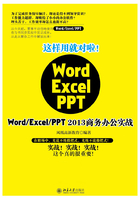
要点05
提升Word排版效率的方法
现在,很多办公人员大部分时候的工作内容都是处理各类文档。对文档进行排版是一个锦上添花的过程,这个过程不是主要的工作目的,而没有这个过程又不能在竞争日益激烈的当下让自己的文档脱颖而出。那么,只有思考如何提高文档编排的效率了。除了提高打字速度和操作熟练度以外,我们还能做些什么呢?
1.使用文档结构图
Word文档结构图视图不仅有益于阅读,也有益于写作。在视图栏中单击“页面视图”按钮 ,或在“视图”选项卡的“视图”组中单击“页面视图”按钮,即可切换到页面视图。
,或在“视图”选项卡的“视图”组中单击“页面视图”按钮,即可切换到页面视图。
借由文档结构图的阶层式标题,创作者或排版者(乃至阅读者)可对整份文档内容一目了然。在“视图”选项卡的“显示”组中选中“导航窗格”按钮,即可切换到页面视图。“文档结构图+页面视图”的视图模式(如下图所示)是创作者的好帮手,它可以让作者再也不迷失在庞大的文档结构中,对于辅助作者熟悉架构轮廓有很大的帮助。

2.格式设置从大到小
设置文档格式时,我们可以根据格式所作用的范围从大到小进行设置。例如,美化一篇文档时,可以先统一设置所有段落和字符的格式,然后再设置不同部分的段落格式和文字格式。
3.尽量使用快捷键操作
电脑中的很多操作都可以通过某些特定的按键、按键顺序或按键组合来完成,如打开文档、关闭文档、复制内容、粘贴内容、查找内容等。很多快捷键往往与【Ctrl】键、【Shift】键、【Alt】键、【Fn】键等配合使用。
利用快捷键只需要在键盘上同时按下几个键即可,与移动鼠标指针到某个选项或按钮上选择或单击,甚至还要在弹出的下拉菜单中再次选择相比,自然是使用快捷键的速度会快很多。在平时的排版中,快捷键的应用可以节省大量时间,而且可以简化排版操作。
4.熟练使用Word中各种提高效率的功能
Word中设计了很多可以帮助大家提高工作效率的功能,例如,使用“查找/替换”功能不仅可以快速查找或替换文档中所有目标文字,还可以替换设置格式;再如,文本样式中不仅预置了一些作用于段落的整体格式,还预置了一些作用于文本的格式,另外还支持自定义样式,将设置好的样式保存起来后可以在文档其他地方快速使用该样式,也可以在新文档中快速应用该样式。
通过前面知识要点的学习,主要让读者认识和掌握使用Word录入和编辑文档的相关技能与应用经验。下面,针对日常办公中的相关应用,列举几个典型的文档编排案例,给读者讲解在Word中编辑文档的基本方法及具体操作步骤。